Si es un novato de Linux y su trabajo implica hacer cosas a través de la línea de comandos, no hace falta decir que debe pasar mucho tiempo en la ventana de la terminal. Como probablemente estará de acuerdo, hay algunos comandos que solemos usar con mucha frecuencia, como ls, cp y rm. Sin embargo, hay algunos otros que son comparativamente menos utilizados. En este tutorial, discutiremos uno de esos comandos menos utilizados:Salir .
Tenga en cuenta que todos los ejemplos e instrucciones mencionados en este artículo se han probado en el shell Bash que se ejecuta en Ubuntu 18.04LTS.
Comando de salida de Linux
El comando de salida le permite salir del shell donde se ejecuta.
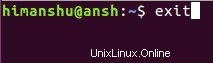
Si su ventana de shell tiene varias pestañas, este comando sale de la pestaña donde se ejecuta. Dado que es un comando incorporado, es muy probable que no encuentre una página de manual dedicada para salir. Para acceder a su documentación oficial, ejecute el siguiente comando:
help exit
En mi sistema, el comando antes mencionado produjo el siguiente resultado:
exit: exit [n]
Exit the shell.
Exits the shell with a status of N. If N is omitted, the exit status
is that of the last command executed.
Ahora, algunos de ustedes pueden preguntarse por qué (o más bien cuándo) se requiere N. Bueno, el valor, que es básicamente el estado de salida, se usa principalmente cuando el comando se usa desde un script (script bash). En algunos casos, este valor se asigna a un error, advertencia o notificación legible por humanos.
Además, como se desprende de la salida del comando de ayuda anterior, si el valor N no se especifica explícitamente, se considera que el estado de salida del último comando ejecutado es ese valor.
Tomemos un ejemplo simple:lo que hice fue cambiar de cuenta de usuario e ingresar al shell raíz:
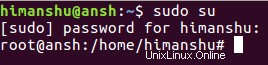
Luego, salí del shell usando el comando exit. Además, utilicé 8 como valor de estado de salida.
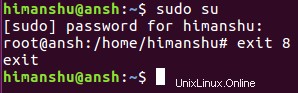
Ahora, en el shell principal (donde regresé), usé el siguiente comando para verificar el estado de salida:
echo $?
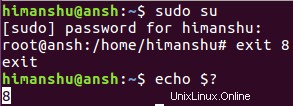
Entonces puede ver que es el mismo valor de estado que se pasó al comando de salida en el shell raíz. Así que de esta manera podemos acceder al estado y luego hacer lo que se pretenda.
Ahora, aquí hay otro ejemplo en el que no pasé explícitamente ningún estado de salida desde el shell raíz, pero al consultar en el shell principal, se devolvió el estado de salida del último comando que se ejecutó en el shell raíz:
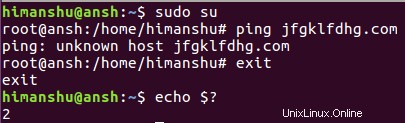
Definiendo trampas
Si lo desea, también puede definir algunas acciones que desea que realice el sistema cuando finaliza un shell. Por ejemplo, es posible que desee eliminar uno o varios archivos al salir. Para ello, tienes que tender una trampa, lo que puedes hacer de la siguiente forma:
trap "ENTER-COMMAND-HERE" EXIT
Entonces, sea cual sea la acción que desee que el sistema realice al salir, debe especificar el comando correspondiente entre comillas dobles arriba. Por ejemplo, usé el siguiente comando:
trap "rm hypotheticalfile.txt" EXIT
El hecho es que no existe tal archivo en mi sistema, por lo que después de ejecutar el comando de salida, el shell debería mostrar un error para esto. Y eso es lo que realmente sucedió, ver a continuación:

Entonces, de esta manera, puede colocar trampas al salir. Para obtener más información sobre trampas, ejecute el siguiente comando:
help trap
Conclusión
No hay mucha curva de aprendizaje cuando se trata del comando de salida, especialmente si eres un principiante en la línea de comandos. Y probablemente estarías de acuerdo con esto ahora. Así que pruebe rápidamente todo lo que hemos discutido aquí y comience a usar el comando de salida (si aún no lo ha hecho). Ante cualquier duda o consulta, deja un comentario a continuación.